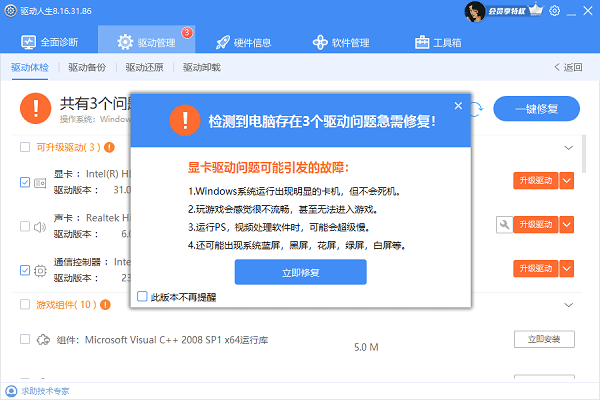在这个高度依赖网络的时代,电脑无法上网无疑会给我们的工作和生活带来诸多不便。当您发现自己的电脑突然无法上网时,不必过于焦虑,因为这个问题通常可以通过一系列简单的排查和修复步骤来解决。本文将指导您快速识别并修复网络异常,让您的电脑重新连接网络。

一、检查无线网络
1、确认无线网络已启用:在电脑的网络设置中确保无线网络功能已打开。
2、重新连接Wi-Fi:尝试断开当前的Wi-Fi连接后重新连接,输入正确的密码。
3、检查其他设备:看看其他设备是否能正常上网,以判断问题是出在电脑还是整个网络。
二、更新网络驱动程序
过时的网络驱动程序也可能导致连接问题。因此,您需要及时更新网络驱动程序,这可以通过驱动人生来自动更新。

①、启动驱动人生后,点击“驱动管理”功能,点击“立即扫描”,等待驱动扫描完成;
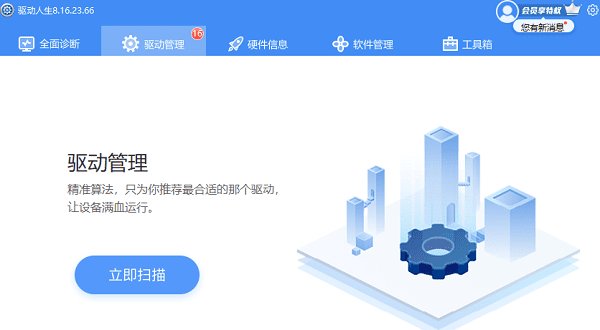
②、扫描结束后就会检测出你的电脑需要升级的网卡驱动,点击“立即修复”,等待驱动下载更新完成即可。
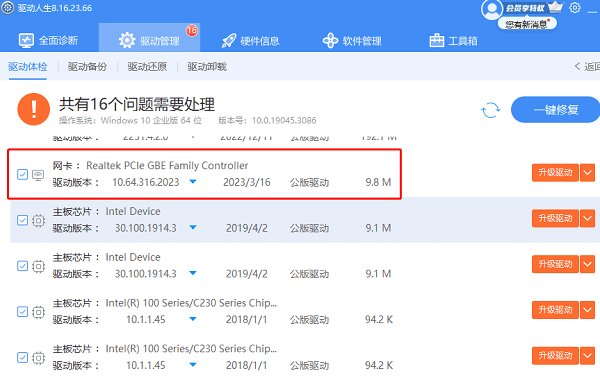
三、重置网络设置
1、Windows系统:可以尝试使用“网络重置”功能。打开“设置” > “网络和互联网” > “状态”,点击“网络重置”按钮,按照提示操作。
2、Mac系统:打开“系统偏好设置” > “网络”,选择当前的网络服务(如Wi-Fi),点击“高级”,在“TCP/IP”和“DNS”标签页下尝试“重置”或清除并重新获取IP地址和DNS。
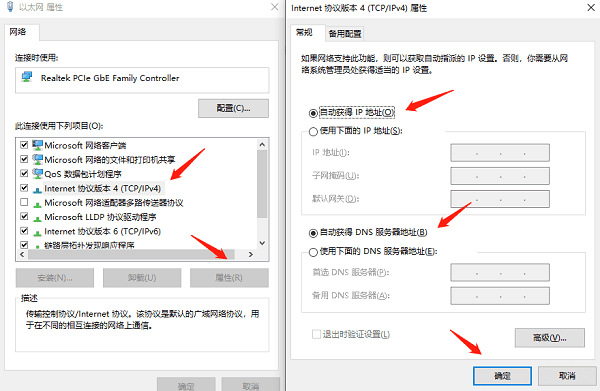
四、使用命令提示符(Windows)或终端(Mac/Linux)
1、Windows:打开命令提示符(管理员模式),依次运行以下命令:
```
ipconfig /release
ipconfig /renew
ipconfig /flushdns
```
2、Mac/Linux:打开终端,尝试使用以下命令刷新DNS缓存:
```
sudo dscacheutil -flushcache;sudo killall -HUP mDNSResponder
```
五、联系ISP或技术支持
如果以上步骤都无法解决问题,可能是您的互联网服务提供商(ISP)出现了问题,或者需要更专业的技术支持介入。此时,最好的做法是直接联系您的网络服务提供商或电脑的技术支持寻求帮助。
通过上述步骤,大多数常见的网络连接问题都可以得到解决。如果遇到网卡、显卡、蓝牙、声卡等驱动的相关问题都可以下载“驱动人生”进行检测修复,同时驱动人生支持驱动下载、驱动安装、驱动备份等等,可以灵活的安装驱动。